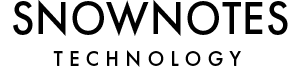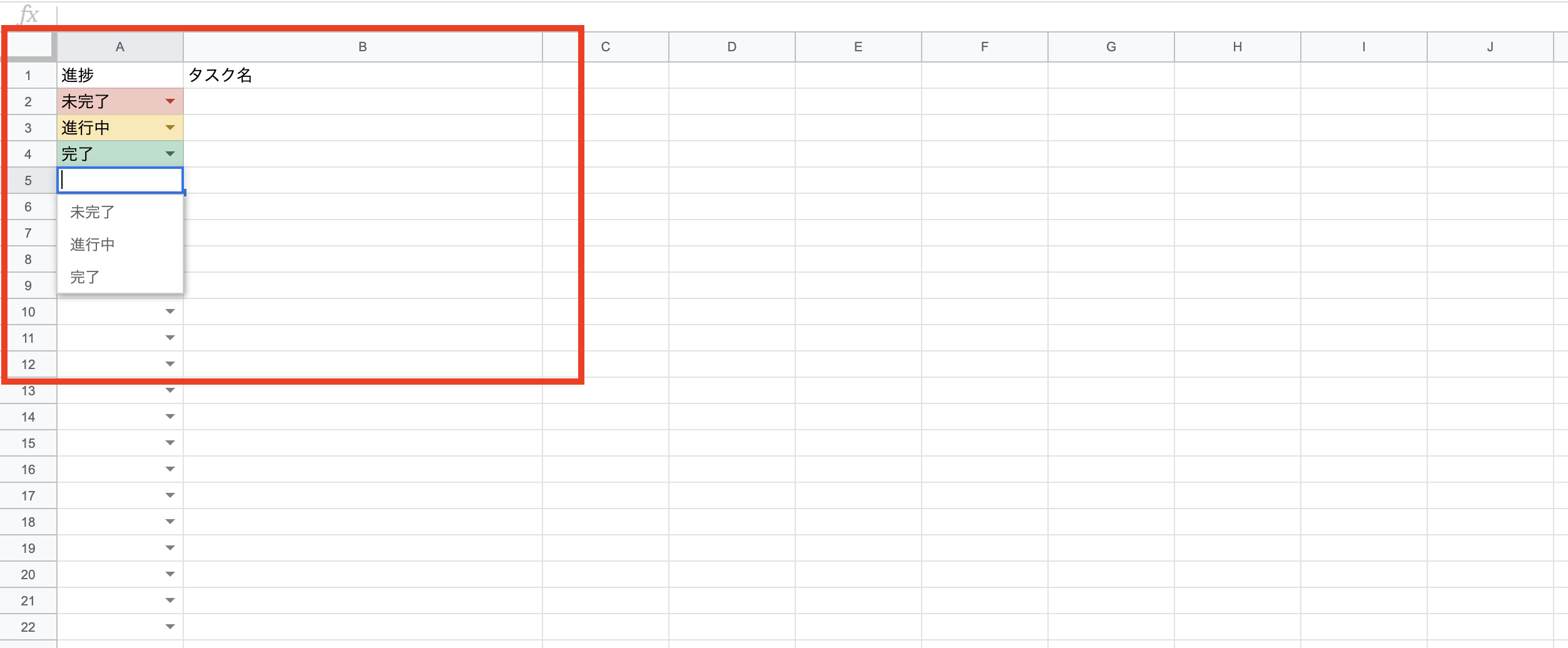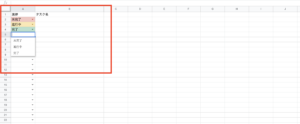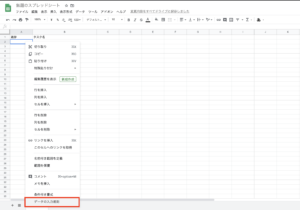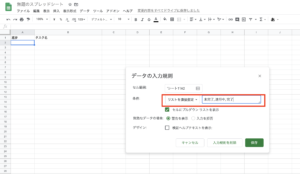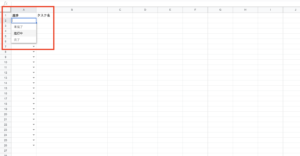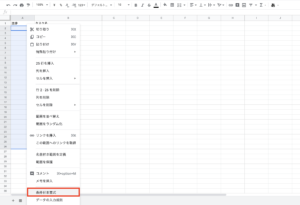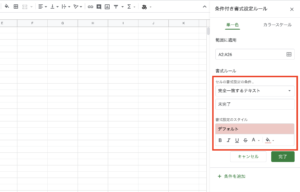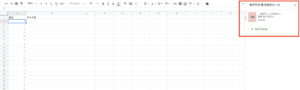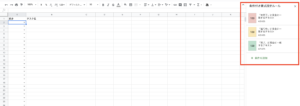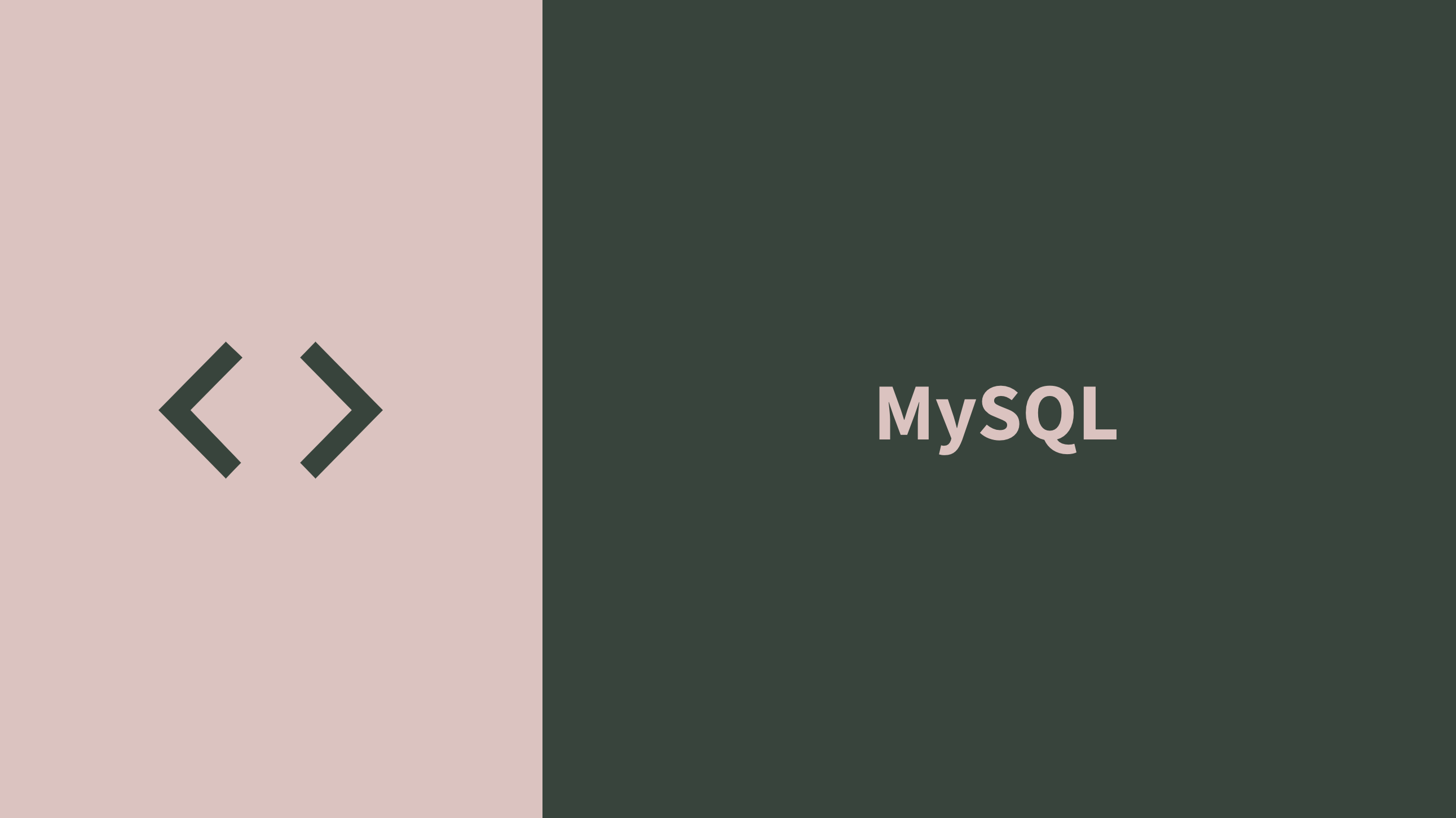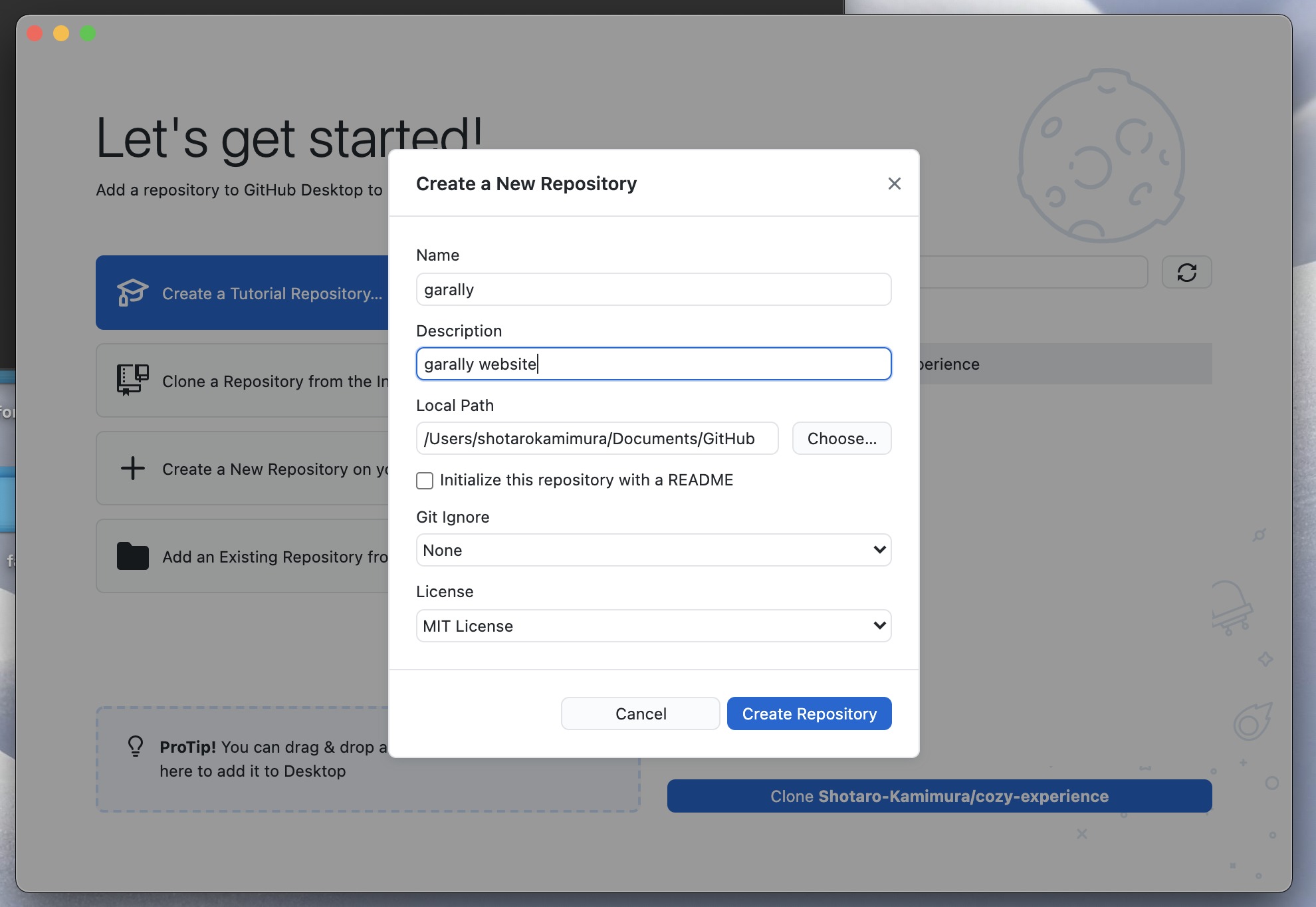Googleシートでシンプルなタスク管理シートを作成する。
完成は下記のようなイメージ。
プルダウンで”未完了”、”進行中”、”完了”が選べて、選ぶと自動的に色がつく。
まずは、右クリックで”データの入力規則”という部分を選ぶ。
すると下記のような画面が出る。
条件で”リストを直接指定”を選び、右隣で、選択したい言葉を入れる。
言葉を区切るときは、「,」と今まで区切ること。今回は、「未完了、進行中、完了」で区切る。
保存すると、プルダウンができる。
プルダウンの中で自分が入れた言葉が出てくるようになる。
プルダウンを自分が入れたい行数までドラッグする。
ここで、プルダウンを選ぶと自動的に色を付けれるようにする。
色をつけることで、タスクの分類をより分かりやすくする。
自動的に色をつけたい場所を右クリックで選択し、”条件付き書式”を選択する。
条件付き書式ルールが出てくる。赤く囲んである場所で、セルの書式設定の条件を”完全一致するテキスト”に変更する。
そして、下の欄に、自分が自動的に色をつけたいテキストと同じテキストを入れ、自動的に入れたい色を入れる。
今回は未完了を赤、進行中を黄色、完了を緑にする。設定が終わったら完了を押す。
完了を押すと右図のように出てくる。これをあと”進行中”と”完了”で作る。
三つ作成が終わると下記のようになる。
三つ作れば、自動的に色が追加され、タスク表が完成